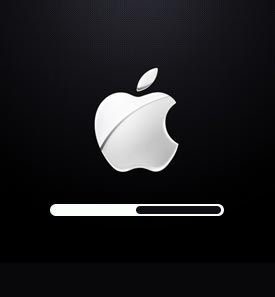In Windows is iTunes geen geweldig programma. Vroeger moesten gebruikers van Apple’s mobiele apparaten ze aansluiten op hun pc of Mac en iTunes gebruiken om ze te activeren, bijwerken en synchroniseren, maar nu is iTunes niet langer nodig.
Apple laat je iTunes nog steeds gebruiken voor dit soort zaken, maar het is niet nodig. Je iOS apparaat kan los van iTunes functioneren en je bent dus niet langer gedwongen om het aan te sluiten op een pc of een Mac.
Het apparaat activeren
Toen de iPad voor het eerst verscheen, werd het aangeprezen als een apparaat dat pc’s en Macs volledig kon vervangen, indien je alleen lichte computertaken wilde uitvoeren. Toch, om een nieuwe iPad in te stellen, moesten gebruikers het op een pc of Mac met iTunes aansluiten en iTunes gebruiken om het apparaat te activeren.
Dit is nu niet meer nodig. Met de nieuwe iPad, iPhone en iPod Touch, kan je gewoon het hele instelproces van je nieuwe apparaat doorlopen zonder het ooit op iTunes te hebben gekoppeld. Gewoon aan een Wi-Fi of een mobiele datanetwerk aansluiten en met je Apple ID inloggen wanneer daarom wordt gevraagd. Er is nog altijd een optie die je toelaat om het apparaat via iTunes te activeren, maar dit is alleen nodig als je niet over een draadloze internetverbinding beschikt voor je apparaat.
Besturingssysteen updaten
Je hoeft ook niet langer de Apple iTunes software te gebruiken om naar een nieuwe versie van het Apple iOS besturingssysteem te upgraden. Open Instellingen op je apparaat, selecteer Algemeen en tik op Software-update. Je kan, vanaf je apparaat, de update direct uitvoeren zonder ooit iTunes te openen.
Gekochte iTunes Media
Apple geeft je voor elk apparaat in je bezit makkelijk toegang tot inhoud die je in de iTunes Store hebt gekocht. Je hoeft je apparaat niet op je computer aan te sluiten en via iTunes te synchroniseren.
Je hebt, bijvoorbeeld, een film uit de iTunes Store gekocht. Je kan, zonder enige synchronisatie, de iTunes Store app openen op elk van je iOS apparaten, op meer tikken (rechts onderaan) en via Aankopen naar Gekocht gaan. Daar vindt je alles wat je gekocht hebt en je kan de inhoud direct vanaf de iTunes Store naar je apparaat downloaden.
Dit werkt ook voor apps – applicaties die je in de App Store aanschaft, kunnen later worden geopend in het Gekocht sectie van de App Store op je apparaat. Je hoeft geen apps via iTunes naar je apparaat te synchroniseren, hoewel iTunes het je nog altijd toelaat.
Je kan zelfs automatische downloads opzetten door de instellingen van iTunes Store en App Store. Zo kan je inhoud kopen voor één van je apparaten en deze automatisch en zonder enige moeite ook naar je andere apparaten downloaden.
Muziek
Apple laat je de muziek die je gekocht hebt in de iTunes Store op dezelfde manier opnieuw downloaden. Echter, er is een goede kans dat je eigen muziek hebt, dus niet in de iTunes Store gekocht. Misschien heb je veel tijd aan het rippen van oude cd’s besteed en je hebt ze daarna via iTunes gesynchroniseerd met je apparaten.
Apple’s oplossing voor dit is iTunes Match. Deze functie is niet
gratis, maar het is geen slechte deal. Voor € 24,99 per jaar, laat Apple je al je muziek naar je iCloud-account uploaden. Je hebt dan toegang tot deze muziek vanaf al je apparaten. Je kan al je muziek streamen – ideaal als je een grote bibliotheek hebt en onvoldoende opslagruimte op je apparaat – en kiezen welke nummers je wilt downloaden naar je toestel voor offline gebruik.
Wanneer je extra muziek toevoegt aan je computer, zal iTunes dit merken en deze via iTunes Match uploaden, waardoor het beschikbaar blijft voor streaming en rechtstreeks vanaf je iOS-apparaten te downloaden, zonder synchronisatie.
Deze functie heet iTunes Match omdat het niet alleen muziek kan uploaden, maar ook vergelijken – als Apple een liedje die je uploadt al heeft, zal het je lied vergelijken en vervangen met het Apple’s exemplaar. Dit betekent dat je een hogere kwaliteit versie terugkrijgt van de liedjes die je van een cd met een lage bitrate (of bitsnelheid) geript had.
Podcasts
Je hoeft geen iTunes om op podcasts te abonneren en ze met je apparaten te synchroniseren. Zelfs als je een simpele iPod Touch hebt, kun je de Apple Podcasts app installeren via de App Store. Gebruik het om op podcasts te abonneren en configurereer ze om automatisch rechtstreeks naar je apparaat te downloaden. Hiervoor kan je ook podcast apps van derden gebruiken.
Backups
Je kan backups van de gegevens op je apparaat bliven maken via iTunes en zo lokale backups genereren die op je computer worden bewaard. Nieuwe iOs apparaten zijn echter zo geconfigureerd dat ze een backup van hun gegevens in iCloud maken. Dit gebeurt automatisch en op de achtergrond, zonder dat je zelf eraan moet denken, en je kan zo’n backup, indien nodig, terugzetten naar je apparaat door simpelweg in te loggen met je Apple ID.
Persoonsgegevens
In de PalmPilots dagen, moest men desktop programma’s gebruiken zoals iTunes om e-mail, contacten en items uit de agenda met mobiele apparaten te synchroniseren.
Tegenwoordig hoef je deze gegevens uit de computer niet meer te synchroniseren. Gewoon aanmelden met je apparaat bij je e-mailaccount – een Gmail account bijvoorbeeld – en iOS zal automatisch je e-mail, contacten en agenda items halen uit het gekoppelde account.
Foto’s
In plaats dat je het iOS apparaat met je computer verbindt om foto’s te synchroniseren, kan je nu een app gebruiken die je foto’s automatisch naar een webservice uploadt. Dropbox, Google+, en zelfs Flickr hebben allemaal deze functie in hun applicaties. Dan heb je een backup copie zonder enige synchronisatie en je krijgt toegang tot je foto’s vanaf elke computer en/of mobiele apparaat.
Je kan iTunes nog steeds nodig hebben als je lokale muziek wilt synchroniseren zonder te betalen voor iTunes Match of als je lokale videobestanden naar je apparaat wilt kopiëren. Het kopiëren van grote lokale bestanden is de enige scenario waar je iTunes voor nodig kan hebben.
Als je geen grote bestanden moet kopiëren, kun je net zo goed iTunes van je pc verwijderen als je wilt. Je hebt het toch niet nodig.